windows10如何调整屏幕亮度 windows10电脑的亮度在哪里设置
更新时间:2023-03-17 14:12:53作者:runxin
我们在日常操作windows10系统的过程中,由于电脑屏幕的画面会受到外界光线的影响,因此一些用户会依据当前环境来调整windows10电脑的屏幕亮度,使得用户操作起来更加舒适,可是windows10电脑的亮度在哪里设置呢?下面小编就来教大家windows10调整屏幕亮度设置方法。
具体方法:
方法一:1、Windows电脑桌面的左下角点击“开始”,出现弹窗后点击“设置”。
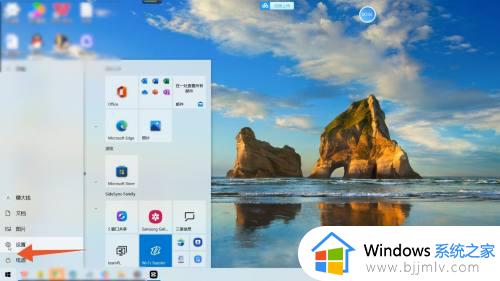
2、弹出windows设置窗口页面之后,点击窗口中的“系统”进入。
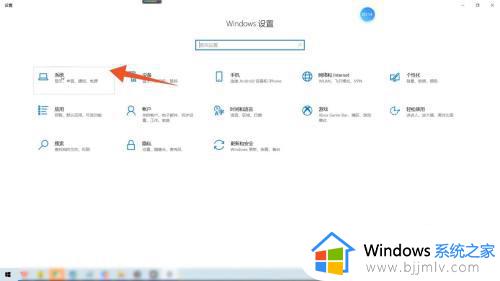
3、出现新的页面后,在更改内置显示器亮度下的调节栏中滑动,选择一个合适的亮度即可。
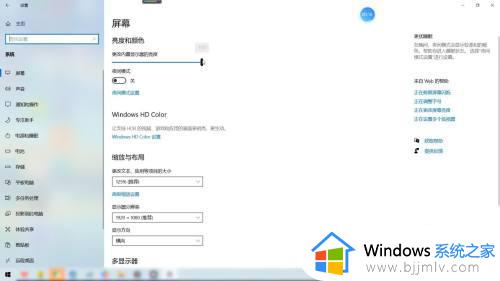
方法二:1、Windows电脑桌面的左下角点击“开始”,出现弹窗后点击“设置”。
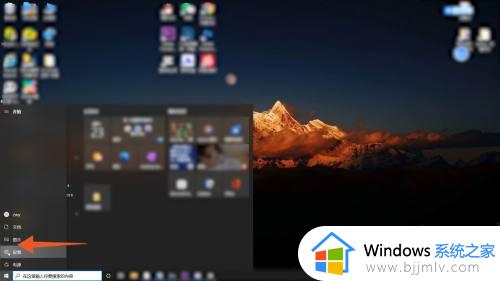
2、弹出windows设置窗口页面之后,点击窗口中的“系统”进入。
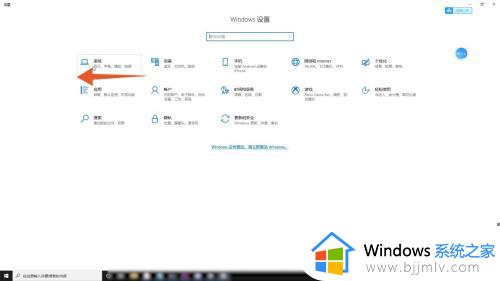
3、切换页面后点击夜间模式设置,从强度这一功能栏下滑动光标调整亮度,再点击立即启用即可
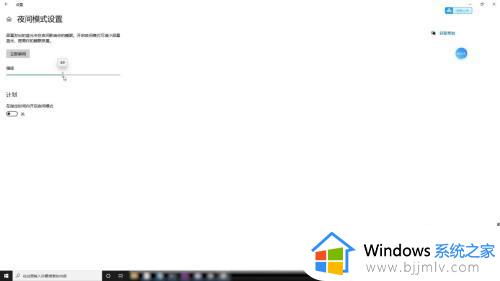
上述就是小编告诉大家的windows10调整屏幕亮度设置方法了,还有不懂得用户就可以根据小编的方法来操作吧,希望能够帮助到大家。
windows10如何调整屏幕亮度 windows10电脑的亮度在哪里设置相关教程
- win10调整屏幕亮度在哪里 win10系统如何调整屏幕亮度调节
- windows10电脑怎么调节屏幕亮度 windows10如何调节电脑屏幕亮度
- windows10电脑屏幕亮度怎么调节 如何调节windows10电脑屏幕亮度
- windows10如何调节屏幕亮度 怎么调节windows10电脑的亮度
- w10电脑怎么设置亮度调节 windows10屏幕亮度怎么调
- win10设置电脑亮度调节在哪里 win10电脑屏幕亮度怎么调节
- windows10显示屏亮度怎么调 windows10怎么调屏幕亮度调节
- win10电脑屏幕亮度调节在哪里设置 win10电脑屏幕亮度怎么调整
- win10怎么调整屏幕亮度电脑 win10怎么调节电脑的屏幕亮度
- windows10怎么调节电脑亮度 windows10如何设置显示器亮度
- win10如何看是否激活成功?怎么看win10是否激活状态
- win10怎么调语言设置 win10语言设置教程
- win10如何开启数据执行保护模式 win10怎么打开数据执行保护功能
- windows10怎么改文件属性 win10如何修改文件属性
- win10网络适配器驱动未检测到怎么办 win10未检测网络适配器的驱动程序处理方法
- win10的快速启动关闭设置方法 win10系统的快速启动怎么关闭
热门推荐
win10系统教程推荐
- 1 windows10怎么改名字 如何更改Windows10用户名
- 2 win10如何扩大c盘容量 win10怎么扩大c盘空间
- 3 windows10怎么改壁纸 更改win10桌面背景的步骤
- 4 win10显示扬声器未接入设备怎么办 win10电脑显示扬声器未接入处理方法
- 5 win10新建文件夹不见了怎么办 win10系统新建文件夹没有处理方法
- 6 windows10怎么不让电脑锁屏 win10系统如何彻底关掉自动锁屏
- 7 win10无线投屏搜索不到电视怎么办 win10无线投屏搜索不到电视如何处理
- 8 win10怎么备份磁盘的所有东西?win10如何备份磁盘文件数据
- 9 win10怎么把麦克风声音调大 win10如何把麦克风音量调大
- 10 win10看硬盘信息怎么查询 win10在哪里看硬盘信息
win10系统推荐